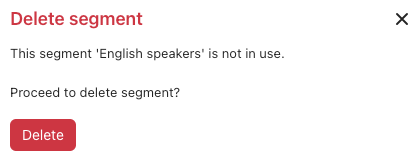Les segments sont des groupes de clients qui partagent des caractéristiques communes. En créant des segments, vous pouvez adapter les expériences aux différents groupes de votre base d’utilisateurs de façon précise, ce qui permet des communications personnalisées et des automatisations ciblées.
Cet article aborde les sujets suivants :
À propos des segments
Les segments sont définis par un ou plusieurs paramètres de session qui correspondent aux valeurs que vous avez configurées. Vous pouvez, par exemple, créer des segments basés sur le paramètre régional, la langue, le type de client ou n’importe quel autre paramètre de session suivi dans le module supplémentaire Agents IA - avancé.
Une fois que vous avez créé des segments, vous pouvez les utiliser dans des dialogues dans un bloc conditionnel pour adapter les workflows de conversation pour différents types de clients. Vous pouvez aussi utiliser les segments pour personnaliser vos règles de recherche pour les agents IA qui utilisent l’IA agentique.
Dans les journaux de conversation, vous pouvez filtrer les conversations pour voir si des segments spécifiques ont été utilisés. Cela vous aide à analyser de façon plus approfondie les interactions de votre agent IA avec des sous-groupes spécifiques de votre clientèle.
Création de segments
Vous pouvez créer des segments pour définir des groupes de clients spécifiques qui partagent des caractéristiques communes.
Pour créer un segment
- En haut à droite, utilisez le champ déroulant des agents IA pour sélectionner l’agent IA pour lequel vous voulez créer un segment.
- Dans la barre latérale sur la gauche, cliquez sur Contenu > Segments.
- Cliquez sur Créer un segment.
La fenêtre Créer un segment s’ouvre.
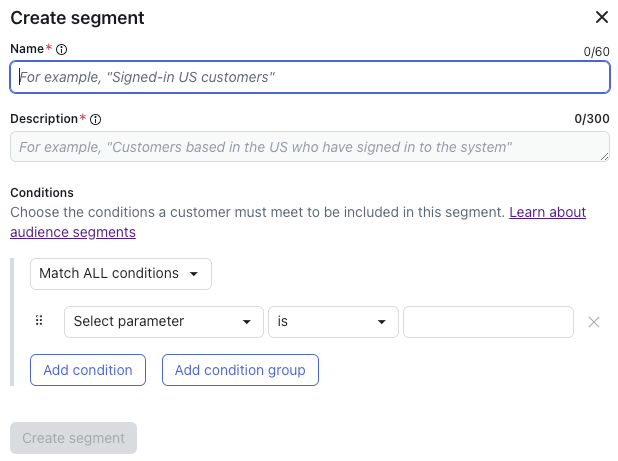
- Dans Nom, saisissez un nom descriptif unique pour votre segment.
- Dans Description, saisissez une description qui aide le modèle d’IA sous-jacent à comprendre ce que le segment doit identifier.
- Sous Conditions, choisissez l’une des options suivantes pour les conditions au sein d’un segment :
- Correspondre à TOUTES les conditions : toutes les conditions répertoriées doivent correspondre à la configuration de la session pour que le segment devienne actif.
- Correspondre à l’UNE des conditions : au moins l’une des conditions répertoriées doit correspondre à la configuration de la session.
- Ne correspondre à AUCUNE de ces conditions : aucune des conditions répertoriées ne doit correspondre à la configuration de la session.
- Définissez les critères du segment :
- Cliquez sur Sélectionner un paramètre et sélectionnez quel paramètre existant doit être utilisé pour définir le segment.Conseil : si le paramètre que vous voulez utiliser n’existe pas encore, créez-le dans le cadre d’une action ou d’une intégration API.
- Cliquez sur est et sélectionnez l’un des opérateurs suivants pour le paramètre sélectionné :
- Est
- N’est pas
- Contient
- Commence par
- Se termine par
- Existe
- Ne contient pas
- Ne commence pas par
- Ne se termine pas par
- Dans
- Pas dans
- N’existe pas
- Dans le champ vide, saisissez la valeur qui définit le paramètre par rapport à son opérateur.Par exemple, si vous avez sélectionné le paramètre active_language et l’opérateur est, saisissez l’ID de la langue.Remarque – Quand vous utilisez active_language dans un segment, vous devez utiliser l’ID de la langue, pas son nom, comme valeur du paramètre. Pour trouver l’ID de la langue, allez à Paramètres > Paramètres de l’agent IA > Langues et sélectionnez une langue.
- Cliquez sur Sélectionner un paramètre et sélectionnez quel paramètre existant doit être utilisé pour définir le segment.
- (facultatif) Cliquez sur l’une des options suivantes pour ajouter d’autres conditions si nécessaire :
- Ajouter une condition : ajoute une seule condition qui est évaluée par la relation Correspondre à TOUTES/l’UNE/AUCUNE principale.
-
Ajouter un groupe de conditions : ajoute un groupe de conditions qui sont évaluées d’abord par la relation Correspondre à TOUTES/l’UNE/AUCUNE au niveau du groupe, puis par la relation principale.
Pour en savoir plus, consultez Utilisation des groupes de conditions.
- (facultatif) Répétez les étapes 7 et 8 pour ajouter d’autres conditions ou groupes de conditions pour définir le segment entièrement.
Vous pouvez ajouter autant de conditions et groupes de conditions que vous le souhaitez.
- Cliquez sur Créer un segment.
Utilisation des groupes de conditions
Les groupes de conditions comptent comme une seule condition. Ils sont évalués comme vrai ou faux en fonction de leur relation de groupe interne (Correspondre à TOUTES/l’UNE/AUCUNE). Vous pouvez ajouter un niveau de groupes conditionnels dans la configuration d’un segment (cela signifie que vous ne pouvez pas ajouter un groupe au sein d’un groupe).
Les groupes de conditions sont idéaux quand vous voulez appliquer les conditions de différents groupes à vos segments. Par exemple :
- Le paramètre 1 doit être A
- Le paramètre 2 doit être B
- Le paramètre 3 peut être C ou D
Ici, vous pouvez appliquer une relation Correspond à TOUTES aux conditions pour les paramètres 1 et 2, puis ajouter un groupe de conditions avec une relation Correspond à l’UNE pour le paramètre 3.
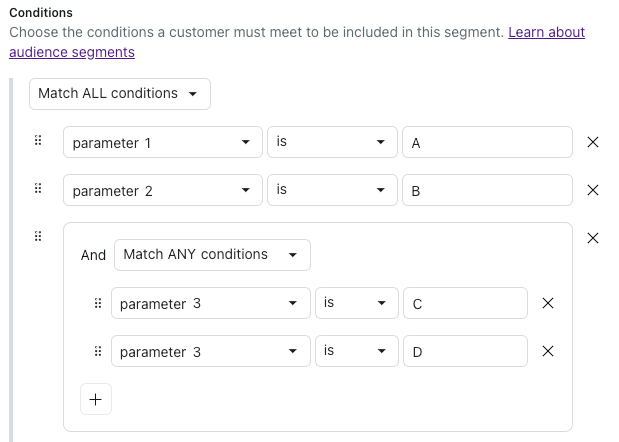
Consultation de tous les segments
La page Segments présente tous vos segments existants.
Pour consulter tous les segments
- En haut à droite, utilisez le champ déroulant des agents IA pour sélectionner l’agent IA pour lequel vous voulez consulter les segments.
- Dans la barre latérale sur la gauche, cliquez sur Contenu > Segments.
La page Segments répertorie les segments que vous avez créés et inclut les colonnes suivantes :
- Segment : le nom et la description du segment
- Utilisation : l’endroit où le segment est utilisé actuellement.
-
Dernière mise à jour : l’horodatage de la dernière mise à jour du segment.
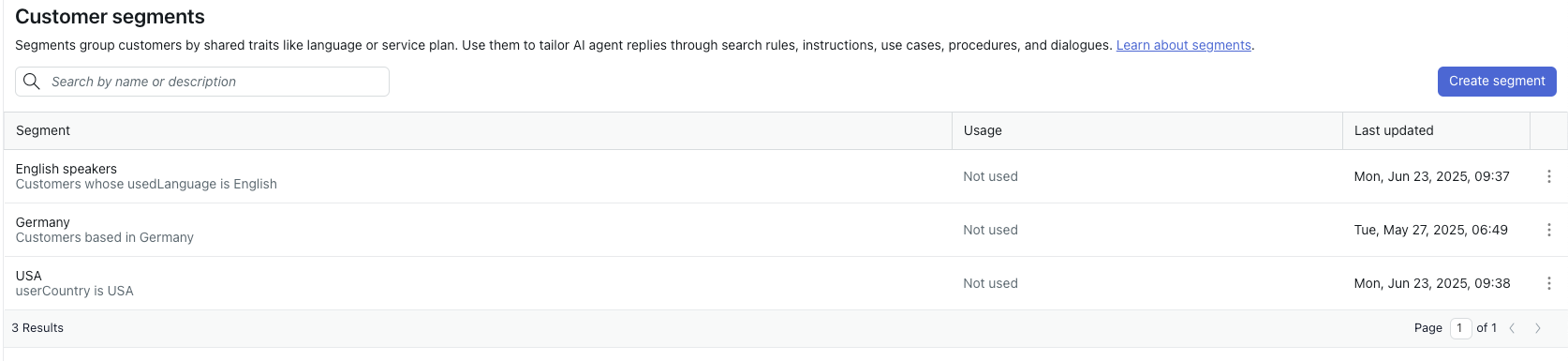
Modification des segments
Vous pouvez modifier un segment existant si vous voulez ajuster ces critères.
La modification d’un segment n’affecte pas la façon dont a été appliqué ou utilisé un segment précédemment. En d’autres termes, les modifications ne sont pas rétroactives.
Pour modifier un segment
-
À la page Segments, cliquez sur le segment à modifier.
Le volet Détails du segment s’ouvre.
- Cliquez sur Modifier un segment.
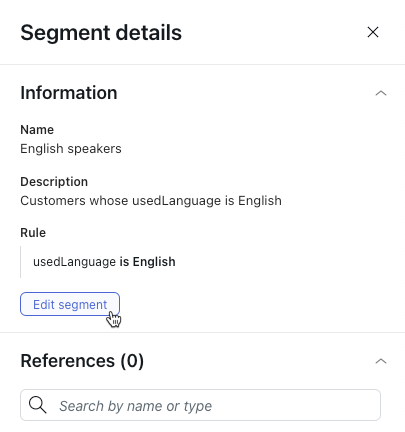
- Mettez les critères du segment à jour en fonction de vos besoins.
Pour en savoir plus, consultez Création de segments.
- Cliquez sur Enregistrer.
Suppression des segments
Vous pouvez supprimer un segment si vous n’en avez plus besoin pour définir une partie de votre base d’utilisateurs.
Pour supprimer un segment
-
À la page Segments, placez votre curseur sur le segment à supprimer, cliquez sur le menu des options (
 ) et sélectionnez Supprimer.
) et sélectionnez Supprimer.Une fenêtre de confirmation s’ouvre et vous montre où le segment est utilisé actuellement, le cas échéant.
- Cliquez sur Supprimer.